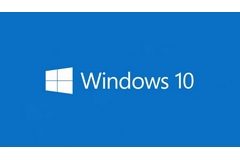
Windows, por defecto, nos provee algún que otro set de temas, pero lo realmente interesante es descargar desde la web los que nos gusten. Esta característica proviene ya desde versiones anteriores de Windows, y en este link descubriremos un buen número de temas con imágenes en alta resolución.
Para instalar un tema basta con descargarlo –hay que tener en cuenta que suelen ser pesados debido a las buenas resoluciones de los wallpapers– y hacerle doble clic. Esto nos llevará a la pantalla de temas, donde podremos navegar entre los que tengamos para ir eligiendo cuál activar.
Una forma inteligente de manejar nuestra personalización es elegir un tema con fondo de pantalla que nos guste, luego ir a las secciones que venimos describiendo, ajustar colores, sonidos, y demás, para por último volver a la sección de temas y presionar [Guardar tema]. Con esto se almacenará el mix de opciones que seleccionamos, manteniendo la presentación y cambios que nos gusten.
Luego, debajo, encontraremos dos enlaces hacia secciones de configuración avanzada de sonido, donde podremos cambiar algo que no nos guste. Pero en semejante cantidad puede ser tedioso ir uno por uno chequeando si nos agrada.
Al final, un link con la clásica configuración de puntero del mouse, que tan poco recomendable es modificar por razones estéticas y prácticas.













